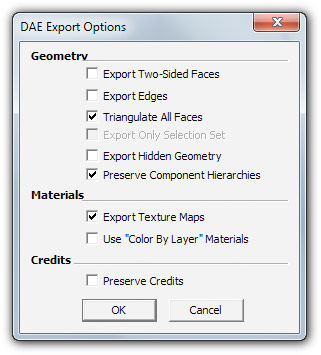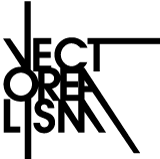Dessiner pour l'impression 3D
SketchUp est un logiciel libre simple et polyvalent.
La méthode de modélisation SketchUp n'est pas conçue pour l'impression 3D.
Ce logiciel est très intuitif, mais il est facile de rencontrer des erreurs qui vous empêchent d’avoir les solides appropriés pour l’impression 3D.
Dessiner pour l'impression 3D diffère de la création de modèles pour les rendus ou les animations. Certaines règles de base doivent être respectées pour que le modèle puisse être produit.
La plupart des logiciels les plus utilisés ont été conçus pour créer des rendus, pas pour l'impression 3D: ils peuvent donc générer des objets à première vue parfaits, mais leurs géométries contiennent des erreurs.
En particulier, ces précautions simples doivent être prises en compte:
volume
Tous les objets doivent avoir un volume. Souvent, en dessinant pour des rendus ou des animations, nous créons des surfaces sans aucune épaisseur: en impression 3D, nous allons créer un objet solide, réel, qui doit donc avoir une épaisseur, même minimale.
Pour donner un volume aux surfaces, il suffit de les extruder, de manière à obtenir des solides
Objets fermés
Les objets doivent être fermés. Fermé signifie "joint étanche" (étanche). Si nous imaginons imprimer l'objet, nous devons l'imaginer comme si ses volumes étaient solides, connectés les uns aux autres.
Manifoldo!
Les objets doivent être collecteur: en un mot, cela signifie que les géométries doivent avoir un à l'intérieur et un dehors sans "trous". Un maillage est dit non-manifold quand il a des bords partagés entre plus de deux faces.
Les erreurs peuvent concerner:
- visages enfermés dans un volume
- points doubles
- bords
- volumes séparés reliés par un coin ou un point
Chaque coin ne doit avoir que deux faces adjacentes, ni plus ni moins.
Les points doivent appartenir à un seul visage. Lorsque deux faces partagent un point, sans avoir un bord commun, alors le point est non-collecteur.
Par exemple, lorsque, avec SketchUp, deux faces sont dessinées et placées de manière adjacente, il n’est pas dit que les arêtes s’adaptent parfaitement. Par conséquent, ce qui apparaît à l’écran comme un solide est en fait un ensemble de surfaces sans volume.
Pour éviter de tels problèmes, il est toujours préférable d'utiliser les outils de dessin dédiés aux solides, ou de dessiner des faces et de les extruder ensuite. Pour dessiner un cube, au lieu de dessiner 6 faces et de les placer ensuite les unes à côté des autres, il est conseillé de dessiner un carré puis de l'extruder.
normal
Toutes les surfaces de votre modèle doivent avoir les normales orientées dans la bonne direction.
Si votre modèle contient normal inversé, il ne peut pas être imprimé, car il est impossible de déterminer quel est "l'intérieur" et quel "l'extérieur" du modèle.
Dans SketchUp, il est facile d’orienter les normales et il est conseillé de toujours le faire avant de sauvegarder le modèle.
Attention aux dimensions
Vous devez prendre en compte les dimensions maximales de votre objet, base, hauteur, profondeur et leur somme, x + y + z.
Chaque matériau a une taille maximale imprimable différente. Pour certains matériaux, il existe également une taille minimale.
Mesurez l'épaisseur des parois de votre objet: si les dimensions sont inférieures à celles garanties pour le matériau choisi, votre objet pourrait être très fragile ou même interrompre la production.
Retrouvez ces informations dans l'onglet Détails techniques. sur la page de chaque support d'impression 3D.
Avant de sauvegarder le modèle:
Cliquez avec le bouton droit sur l'une des faces du modèle et choisissez dans le menu. Orienter les visages
Même si cela semble n'avoir aucun effet, cette simple étape donnera la même orientation à toutes les faces du modèle.
Maintenant, nous pouvons choisir de sauvegarder notre fichier au format .SKP ou de l'exporter au format .DAE
Enregistrer au format .SKP
menu Fichier-> Enregistrer sous ... et dans le menu déroulant, choisissez SketchUp version 8 (* .skp)
Il est important de sauvegarder le modèle en tant que .skp version 8.
Fini!
L'unité de mesure choisie au moment de la mise en ligne dans Vectorealism doit correspondre à celle définie dans le modèle Sketchup que nous avons utilisé pour modéliser.
Pour vérifier quel modèle vous avez utilisé, allez simplement dans le menu Sketch-UP -> préférences et de là sélectionnez la carte modèle. Le temple en surbrillance est celui utilisé.
Exporter au format .DAE
Exporter au format .DAE peut aider à résoudre certains problèmes non résolus qui peuvent être résolus dans les fichiers .skp.
Du menu Fichier -> Exporter -> Modèle 3D ... sélectionner Fichier COLLADA (* .dae)
Cliquez sur options et assurez-vous qu'ils sont uniquement sélectionnés:
- Trianguler tous les visages
- Préserver les hiérarchies de composants
- Exporter des cartes de texture
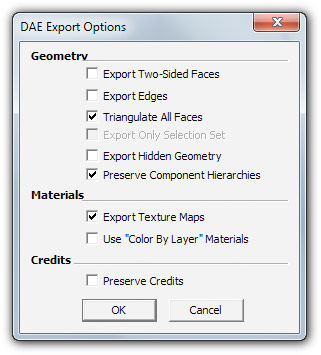
Enregistrez le fichier .dae.
Fini!
Une fois le fichier .dae chargé, vous devrez choisir dans le menu déroulant. l'unité de mesure en pouces avoir l'objet des dimensions souhaitées.
Erreurs les plus courantes
Le modèle ne contient-il aucune information sur les volumes?
Si vous chargez votre fichier .skp sous Vectorealism, vous obtiendrez ce message d'erreur en essayant d'exporter votre modèle au format .dae et de répéter le téléchargement.
Votre modèle n'est-il pas multiple?
Si, après le téléchargement sur Vectorealism, vous recevez un message d'erreur vous avertissant que votre modèle n'est pas multiple, vous pouvez essayer de supprimer temporairement les plus grandes faces de votre modèle. à l'intérieur: dans la vue standard, si vous n'avez pas appliqué de couleur à votre modèle, les faces internes doivent être célestes, celles à l'extérieur, blanches / grises.
Vérifiez également qu'il n'y a plus de faces ou de lignes.